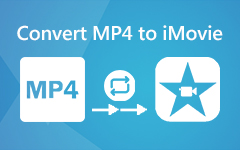En nybörjarguide: Hur man gör en film med/utan iMovie utan problem
Ända sedan hypen bland sociala medier påverkar allt fler professionella och avslappnade användare att skapa videoinnehåll. Sociala medier påverkare, digitala marknadsförare och småföretagare magnetiseras in i guldrusen av videoproduktioner.
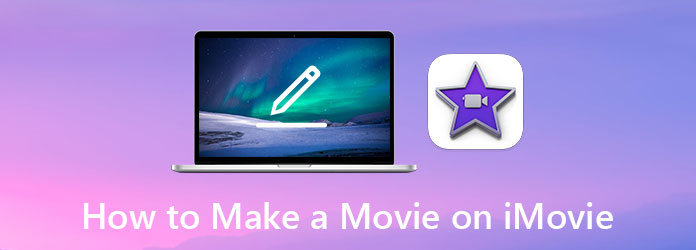
Att göra filmer med iMovie är ett synligt tillvägagångssätt för de flesta som antingen inte är en årslång professionell videoredigerare eller har en budget och inte har råd att anställa en bra. iMovie stöder både iOS och Mac. För PC -användare, å andra sidan, för användare som föredrar att inte använda iMovie, kan du behöva hitta en bra alternativ applikation istället.
Del 1. Hur man gör en film med iMovie på Mac
Om du är en Mac -användare kan iMovie vara det bästa valet som en bra filmskaparapp. Den levereras med varje Mac så det finns ingen anledning att ladda ner eller köpa ytterligare programvara. Så här gör du en film med iMovie:
steg 1Öppna iMovie -appen på din Mac och navigera till Projektvy.
steg 2Klicka på Skapa ny och klicka på Film knappen nästa.
steg 3Importera dina videokällor till projektet. Gör nödvändiga ändringar med verktygen från iMovie.
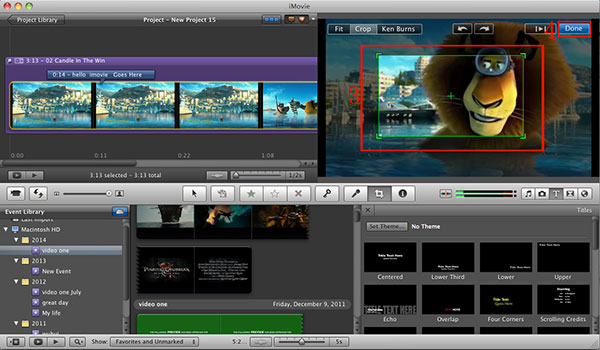
steg 4Klicka på Dela knappen i verktygsfältet. Klicka på Save -knappen för att exportera din filmvideo.
Del 2. Bästa iMovie -alternativet för Windows och Mac
Som ett populärt val för att göra kreativa filmer har iMovie en betydande nackdel: det fungerar bara på Apple -produkter. Om du antingen inte kan eller vill göra en film med iMovie och tänker söka efter en alternativ produkt, leta inte längre än Tipard Video Converter Ultimate, den bästa videoprogramvaran för nybörjare. Den innehåller de flesta videoredigeringsverktygen som en nybörjarvideoredigerare skulle uppskatta och har mer avancerade videoverktyg som:
- - Konvertera videor för över 500+ format och codecs
- -Enkel redigering, beskärning, beskärning, rotering och lägg till eftereffekter i din video
- - Inget vattenstämpel. Ingen tidsbegränsning för video
- -Skapa videokollage sida vid sida enkelt
- - Lägg till undertexter och ljudkommentarer till din video
- - Komprimera videon innan du laddar upp den
Hur man skapar en film med Video Converter Ultimate
steg 1Importera filer till ditt projekt
Öppna programmet, på huvudskärmen, klicka på Lägg till filer alternativet längst upp till vänster i hörnet. Du skulle kunna välja alla filer och importera dem till ditt projekt. Alternativt kan du dra och släppa filerna direkt till fönstret.

steg 2Redigera video
Klicka på Redigera -knappen bredvid videominiatyren för att komma till redigeringsskärmen.

steg 3Rotera och beskära video
Den första fliken heter Rotera och beskära. Välj Rotationstyp, Beskärningsområde, Bildförhållande och Zoomläge.

steg 4Skapa effekter och filer för videon
Klicka på Effekt & filter flik. Du kan redigera kontrast, mättnad, ljusstyrka och nyans för videon. Du kan också lägga till filter i din video.

steg 5Redigera video vattenstämplar
Klicka på Vattenstämplar fliken, skulle du kunna infoga texter eller bilder maskerade som vattenstämplar.

steg 6Redigera ljud
Gå vidare till Audio flik. Ändra inställningarna för din ljudvolym, fördröj. Du kan ta bort ljudspåret och sätta in ett nytt som du vill.

steg 7Redigera undertexter
Klicka på Undertexter texter~~POS=HEADCOMP flik. Du kan redigera positionen, teckensnittet och färgen på undertexterna här.

steg 8Exportera din video
När du har redigerat din video, gå tillbaka till huvudgränssnittet. Välj en sökväg att spara videon på och klicka på Konvertera alla -knappen för att exportera din video.

Del 3. Gör en film på iPhone med iMovie
För iOS-användare är iMovie en av de bästa gratisredigeringsapparna för att ladda ner filmer utan några extra avgifter för köp i appen. Den är lätt att använda och tillräckligt kraftfull för de flesta mobila videoredigeringsuppgifter. Här skulle vi ge dig en kort introduktion om hur du gör en film med iMovie på iPhone:
steg 1Skapa ditt projekt
Öppna din iMovie -app och tryck på Skapa projekt knapp. Klicka på Film alternativet snarare än Trailer alternativ på nästa skärm. Importera alla videoklipp till ditt projekt och tryck på Skapa film knappen på skärmens undersida.
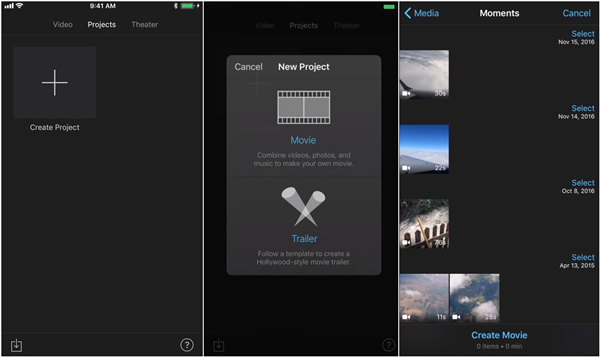
steg 2Redigera med iMovie
Flytta din filmklippsposition för att ändra sekvensen för den kombinerade videon. Du skulle få alternativ för att skapa övergångar mellan olika klipp som inkluderar: tema, lösa, glida, torka och blekna. Klicka på Färdig för att bekräfta din redigering.
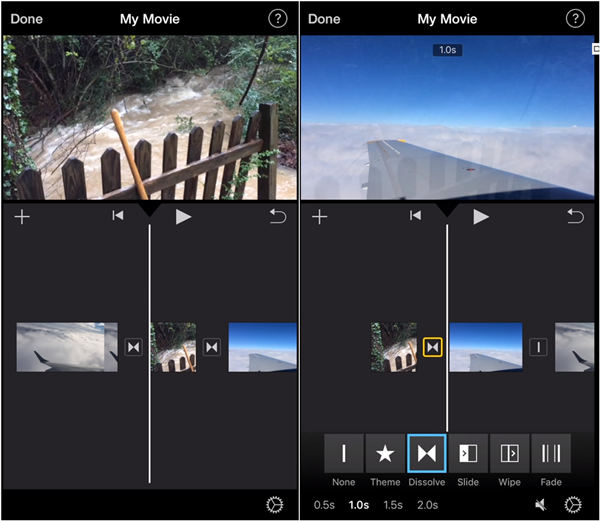
steg 3Exportera video
Tryck på Dela video knappen längst ner på skärmen. Tryck sedan på Spara video knappen och välj den upplösning du önskar. Den sparade videon kunde hittas via iOS Bilder app.
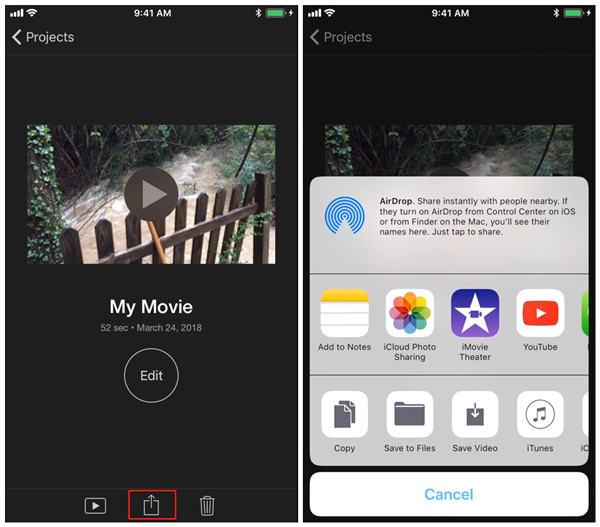
Del 4. Vanliga frågor om att göra en film med iMovie
1. Är det svårt att använda iMovie?
iMovie är en av de enklaste videoredigerarna som finns. Det kräver dock fortfarande en del grundläggande videoredigeringskunskap och inlärningstid. Använd annan professionellt utformad men konsumentvänlig programvara som vi föreslog om du har svårt att hantera filmer med iMovie.
2. Hur åtgärdar jag problemet med iMovie svart skärm på Mac?
Detta är ett allmänt rapporterat fel som påverkar många iMovie -användare. Vanliga orsaker är korruption av mediefiler och dålig videokvalitet och distorsion. Det finns inte en enda åtgärd för ditt problem, men du kan när som helst byta till en alternativ app för att göra filmer utan iMovie.
3. Varför låter inte min iMovie skapa en ny film?
Försök att ta bort iMovie -inställningarna. Ibland kan iMovie -uppdateringar orsaka oväntade programfel. Detta kan åtgärdas genom att uppdatera inställningarna.
Slutsats
För att sammanfatta våra diskussioner har vi granskat de mest populära metoderna för göra en film med iMovie eller använda den bästa alternativa videoredigeraren på konsumentnivå till iMovie som finns på marknaden. Vi önskar att du kunde dra nytta av den information vi tillhandahållit, hjälpa din karriär antingen som frilansare eller företagsvideoredigerare och skapa det mest tilltalande arbetet för din publik.